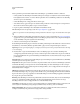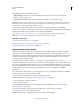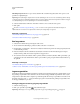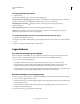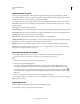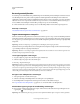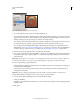Operation Manual
275
PHOTOSHOP GEBRUIKEN
Lagen
Laatst bijgewerkt 8/6/2011
Met de opdracht Lagen automatisch uitlijnen kunt u afbeeldingen op verschillende manieren combineren:
• U kunt gedeelten van afbeeldingen met dezelfde achtergrond vervangen of verwijderen. Nadat u de afbeeldingen
hebt uitgelijnd, kunt u masker- of overvloei-effecten gebruiken om de verschillende gedeelten van een afbeelding
samen te voegen tot één afbeelding.
• U kunt afbeeldingen met overlappende inhoud samenvoegen.
• Videoframes die zijn opgenomen tegen een statische achtergrond kunt u omzetten in lagen en vervolgens kunt u
inhoud aan meerdere frames tegelijk toevoegen of eruit verwijderen.
1 Kopieer of plaats de afbeeldingen die u wilt uitlijnen in hetzelfde document.
Elke afbeelding komt in een eigen laag te staan. Zie “Lagen dupliceren” op pagina 268.
Met een script kunt u meerdere afbeeldingen naar lagen laden. Kies Bestand > Scripts > Bestanden laden naar stapel.
2 (Optioneel) Maak een referentielaag in het deelvenster Lagen door deze te vergrendelen. Zie “Lagen vergrendelen”
op pagina 277. Als u geen referentielaag instelt, worden alle lagen geanalyseerd en wordt de laag in het middelpunt
van de uiteindelijke compositie ingesteld als de referentielaag.
3 Selecteer de resterende lagen die u wilt uitlijnen.
Houd Shift ingedrukt en klik op lagen om meerdere aan elkaar grenzende lagen in het deelvenster te selecteren. Houd
Ctrl (Windows) of Command (Mac OS) ingedrukt en klik op lagen om niet-aangrenzende lagen te selecteren.
Opmerking: Selecteer geen aanpassingslagen, vectorlagen of slimme objecten als deze geen informatie bevatten die nodig
is voor de uitlijning.
4 Kies Bewerken > Lagen automatisch uitlijnen en kies een uitlijningsoptie. Als u meerdere afbeeldingen met
overlappende gebieden wilt samenvoegen om bijvoorbeeld een panorama te maken, kiest u de opties Automatisch,
Perspectief of Cilindrisch. Als u gescande afbeeldingen wilt uitlijnen met verschoven inhoud, kiest u de optie Alleen
positie wijzigen.
Automatisch Photoshop analyseert de bronafbeeldingen en past de indeling Perspectief of Cilindrisch toe, afhankelijk
van welke optie de beste compositie oplevert.
Perspectief Met deze optie wordt een consistente compositie bereikt doordat een van de bronafbeeldingen (standaard
de middelste afbeelding) wordt toegewezen als de referentieafbeelding. De andere afbeeldingen worden vervolgens
getransformeerd (indien nodig verplaatst, uitgerekt of schuingetrokken), om de overlappende inhoud in de lagen ook
daadwerkelijk te laten overlappen.
Cilindrisch Vermindert de vlinderdasvervorming die kan optreden als de optie Perspectief wordt toegepast door de
afzonderlijke afbeeldingen als op een opengevouwen cilinder weer te geven. Overlappende inhoud in de verschillende
lagen wordt echter nog steeds goed geplaatst. De referentieafbeelding wordt in het middelpunt geplaatst. Gebruik deze
lay-outoptie als u panorama's wilt maken.
Bolvormig Lijnt afbeeldingen uit met brede gezichtsvelden (verticaal en horizontaal). Wijst een van de afbeeldingen
van de bron (standaard de middelste afbeelding) aan als de referentieafbeelding en transformeert de overige
afbeeldingen sferisch, zodat de overlappende inhoud ook daadwerkelijk overlapt.
Scènecollage Lijnt lagen uit en zorgt ervoor dat overlappende inhoud ook daadwerkelijk overlapt, zonder dat de vorm
van de objecten in de afbeelding wordt gewijzigd (een cirkel zal bijvoorbeeld nog steeds een cirkel zijn).
Alleen positie wijzigen Kies deze optie om de lagen uit te lijnen en de overlappende inhoud af te stemmen. De
bronlagen worden hierbij niet getransformeerd (uitgerekt of schuingetrokken).